今天給大家帶來如何更改IE9瀏覽器下載默認的儲存位置?,怎樣更改IE9瀏覽器下載默認的儲存位置?,,讓您輕鬆解決問題。
在互聯網上下載東西是非常普遍的事,但隨著微軟瀏覽器版本的不斷更新,用戶在網頁上下載東西時,保存的位置總不是自己想要保存的位置。下麵就以IE9為例介紹怎樣更改瀏覽器下載默認的儲存位置。具體方法如下:
1打開IE9瀏覽器,點擊右上角的“工具”按鈕,再選擇“查看下載(N)”選項,如下圖所示。
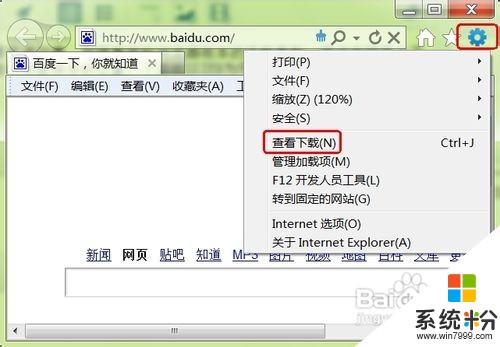 2
2在出現的“查看下載”對話框中點擊“選項(O)”。
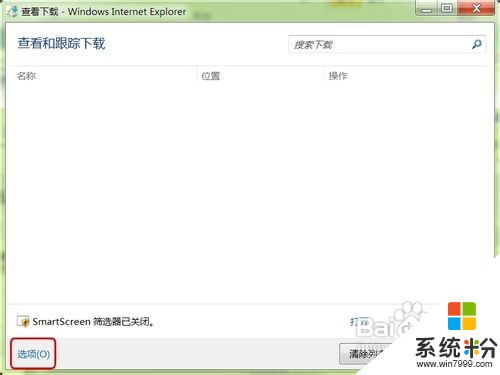 3
3在出現的“下載選項”對話框中選擇“瀏覽按鈕”。
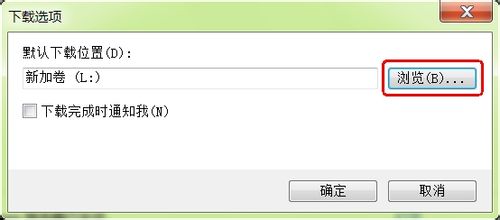 4
4在資源管理其中,選擇“K”盤,點擊確定,就會有如下圖示,最後再一路回車。
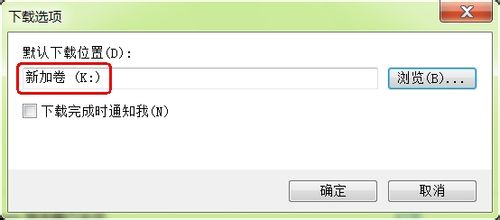
以上就是如何更改IE9瀏覽器下載默認的儲存位置?,怎樣更改IE9瀏覽器下載默認的儲存位置?,教程,希望本文中能幫您解決問題。
電腦軟件相關教程